Bearbeiten von persönlichen Informationen einschränken
Gilt für diese Dynamics 365-Apps:
Human Resources
Wichtig
Die Funktion ist teilweise oder komplett in jeder Sandbox‑ oder Testumgebung als öffentliche Vorschau verfügbar. In Produktionsumgebungen ist sie nicht verfügbar. Inhalt und Funktionsweise unterliegen Änderungen. Weitere Informationen zur Aktivierung der Vorschaufunktionen finden Sie unter Funktonen verwalten.
Dieser Artikel beschreibt, wie Sie Mitarbeiter an der Bearbeitung von Kontaktdaten in Dynamics 365 Human Resources hindern können. Möglicherweise möchten Sie verhindern, dass Mitarbeiter bestimmte Kontaktdetails bearbeiten, z. B. ihren Lagerplatz oder ihre E-Mail-Adresse.
Notiz
Um diese Funktion zu nutzen, müssen Sie zuerst (Vorschau) Mitarbeiter vom Hinzufügen oder Bearbeiten von Adress- und Kontaktinformationen für ausgewählte Zwecke einschränken in der Funktionsverwaltung aktivieren. Weitere Informationen zur Aktivierung der Vorschaufunktionen finden Sie unter Funktonen verwalten.
Wählen Sie die Informationen, die ein Mitarbeiter hinzufügen oder bearbeiten kann
Wählen Sie in der Personalverwaltung Personalverwaltung aus, wählen Sie Links aus und dann Personalverwaltungsparameter.
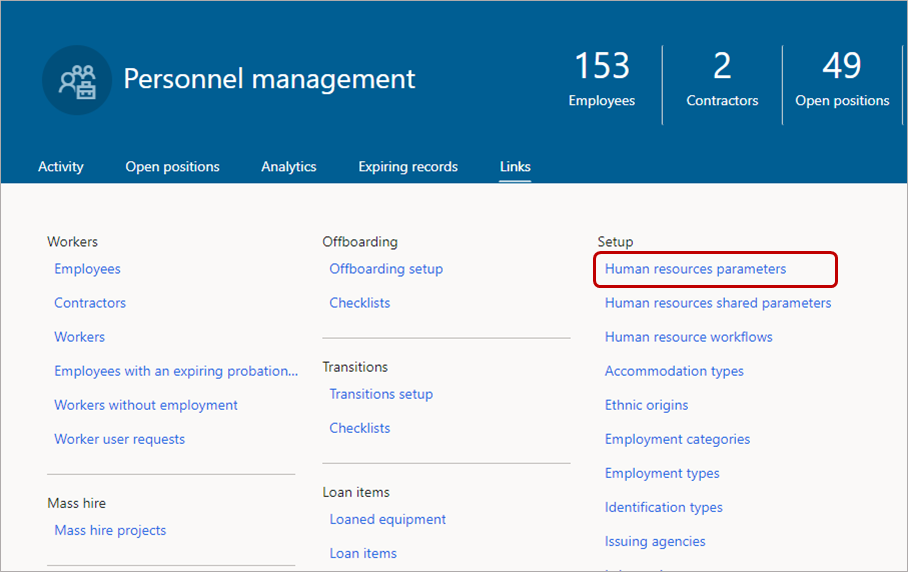
Wählen Sie auf der Seite Parameter für Human Resources die Registerkarte Mitarbeiter-Self-Service.

Deaktivieren Sie auf der Registerkarte Mitarbeiter-Self-Service alle Informationen im Abschnitt Adress- und Kontaktinformationen, die ein Mitarbeiter nicht hinzufügen oder bearbeiten soll. In diesem Beispiel haben wir das Häkchen bei Geschäftliche Kontaktinformationen entfernt.

Wählen Sie Speichern aus.

Erfahrung der Mitarbeiter
Nachdem Sie Mitarbeitern das Hinzufügen oder Bearbeiten von Kontaktinformationen untersagt haben, können sie die Informationen zwar sehen, aber nicht ändern.
In diesem Beispiel, in dem Mitarbeitern das Bearbeiten von Geschäftskontakt-Details untersagt ist, können sie die Informationen dennoch im Mitarbeiter-Self-Service sehen:

Wenn sie jedoch die geschäftlichen Kontaktdetails auswählen, wird der Bereich Adresse bearbeiten als schreibgeschützt angezeigt, und sie können keines der Felder ändern.

Wenn sie Hinzufügen wählen, um eine neue Adresse hinzuzufügen, können sie außerdem nicht Geschäftlich aus dem Dropdown-Feld Zweck wählen.

Das gleiche Erlebnis haben Mitarbeiter, wenn sie Kontaktdetails auf der Seite Persönliche Daten wählen und eine neue Adresse hinzufügen. Die Dropdown-Box Zweck zeigt nur die Arten von Informationen an, die sie hinzufügen können.

Kontaktdetails zeigt jetzt Zweck im Raster an.

Siehe auch
Mitarbeiter- und Manager-Self-Service-Übersicht
Parameter in Human Resources konfigurieren
Persönliche Daten bearbeiten
Feedback
Bald verfügbar: Im Laufe des Jahres 2024 werden wir GitHub-Tickets als Feedbackmechanismus für Inhalte auslaufen lassen und es durch ein neues Feedbacksystem ersetzen. Weitere Informationen finden Sie unter: https://aka.ms/ContentUserFeedback.
Einreichen und Feedback anzeigen für